KDE instalēšanas process
Lai veiksmīgi instalētu KDE, nepieciešami tikai trīs galvenie soļi. Pēc pienācīgas KDE darbvirsmas vides instalēšanas varat pievienot arī ceturto soli, lai izpētītu darbvirsmas vidi. KDE instalēšanas darbības ir šādas;
- 1. solis KDE instalēšana
- 2. solis Konfigurācija
- 3. solis. Startēšana
- 4. solis Darbvirsmas vides izpēte
Priekšnoteikumi
KDE darbvirsmas vides instalēšanas prasība ir sudo lietotāja izmantošana. Ja sudo lietotāja vietā jums ir root lietotājs, varat izveidot sudo lietotājam šādu komandu un pēc tam iestatīt jaunu paroli, izmantojot šādas divas termināla komandas.
$ useradd -m$ passwd your_user_name

Visbeidzot, izmantojiet zemāk norādīto komandu, lai iegūtu sudo un tā atbilstošo komandrindas redaktoru.
$ pacman -S sudo nano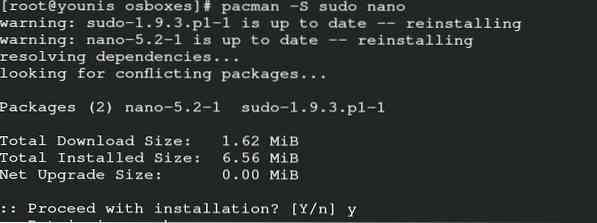
Varat arī piešķirt piekļuvi komandrindas lietotājam, kuru izmantojat kā teksta redaktoru.
$ EDITOR = nano visudo
Lai veiksmīgi saglabātu un izietu, ievadiet šādu komandu.
# jūsu-_lietotāja-_nosaukums VISI = (VISI) VISI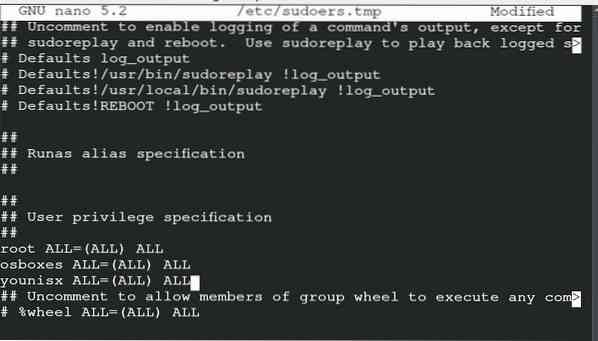
KDE instalēšana
KDE var instalēt, izmantojot šādas komandas. Ir svarīgi atzīmēt, ka KDE plazmas komandas var būt pretrunā ar KDE4 komandām, ja abas versijas nav saderīgas. Esmu instalējis KDE ar plazmu, jo man labāk patīk KDE plazmas stils, un tas ir piemērots gan programmētājiem, gan citiem lietotājiem.
$ sudo pacman -S kde kde-applications xorg plasma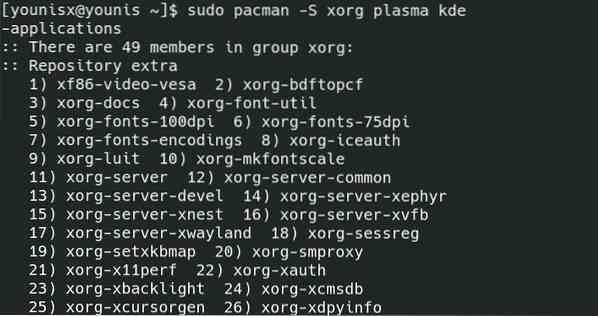
Pirmo kategoriju varat instalēt ar iepriekš minēto komandu.
Konfigurācija
Tas ir otrais solis, kurā jūs varat konfigurēt tikko instalēto KDE. Tā kā mēs iespējojām nano kā komandrindas teksta redaktoru, mēs izmantosim nano. Attiecīgo teksta redaktoru varat ievietot šādā komandā.
$ sudo nano ~ /.xinitrc
Tagad rediģējat komentāru ekrānā, ja noņemat (#) un saglabājat failu.
Uzsākt
Pēc veiksmīgas rediģēšanas un iepriekš saglabātā faila saglabāšanas varat pāriet uz šo soli. Ievadiet šādu komandu terminālā, lai iegūtu KDE darbvirsmas sākuma ekrānu.
$ atsāknēšanaDarbvirsmā parādītais ekrāns ir KDE4 noklusējuma ekrāns. To var mainīt pēc saviem ieskatiem.
Izpētiet darbvirsmas vidi
Ir pienācis laiks izpētīt KDE4 darbvirsmas vidi savā Arch Linux. Pēc noklusējuma KDE4 konfigurācijas jūs redzēsiet to ar nosaukumu Conf. vai arī tas var būt KDE4. Ja vēlaties atiestatīt iestatījumu, pārdēvējiet failu un restartējiet pašreizējo sesiju. Darbvirsmas fonu var pielāgot, pārejot caur iestatījumiem. Tagad jūs varat izmantot šādas KDE iespējas.

- Mainīt motīvu un logrīkus
- Instalējiet variantu fontus
- Automātiski palaidiet programmas
- Iegūstiet Baloo
- Mainīt izskatu
Pirmkārt, lai mainītu darbvirsmas vides motīvu un logrīku, noklikšķiniet uz noklusējuma opcijas augšējā labajā stūrī. Pievienojiet logrīkus, kas, šķiet, atbilst jūsu vēlmēm.
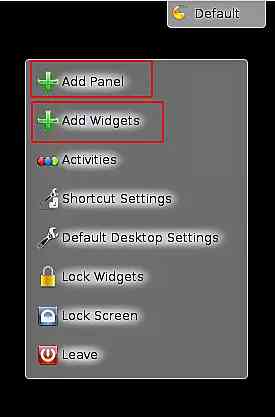
KDE4 fonti nav ļoti populāri, tāpēc, lai to mainītu, varat ievadīt šo komandu.
$ sudo pacman -S ttf-dejavu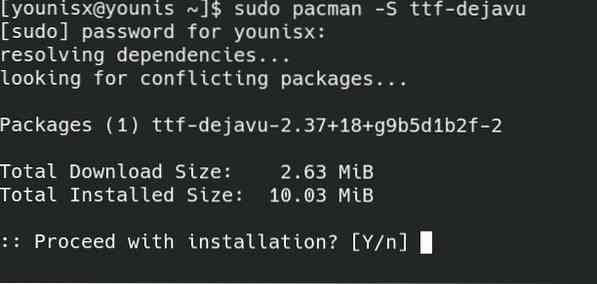
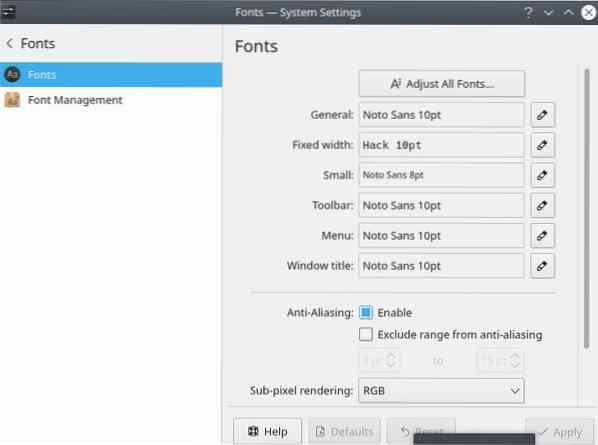
KDE funkcijas prasa manuālu failu pievienošanu. Ja vēlaties to padarīt automatizētu, izmantojiet šo komandu.
$ kcmshell4 automātiskā palaišanaŠajā logā jāizvēlas opcijas, kuras vēlaties veikt automātisko restartēšanu. Iespējams, ka jūsu Baloo ir pieejams ~ /.kde4 / share / config / baloofilerc vai ~ /.config / baloofilerc šīs divas vietas serverī. Baloo ir ierobežota vieta, jo tai ir decentralizēta datu bāze Arch Linux. Lai darbvirsmas vidē izmantotu Baloo, ievadiet šādu komandu:
$ balooctl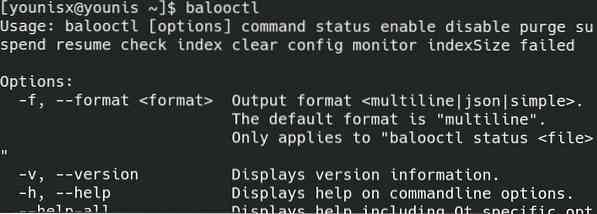
Iepriekš minētā komanda ir palaist Baloo KDE darbvirsmas vidē.
$ balooctl pieturaJūs varat veiksmīgi pārtraukt Baloo darbību ar iepriekš izskaidroto komandu.
$ balooctl iespējot

Divas pēdējās komandas palīdz iespējot un atspējot Baloo.
Ja vēlaties mainīt darbvirsmas vides izskatu, rīkojieties šādi.
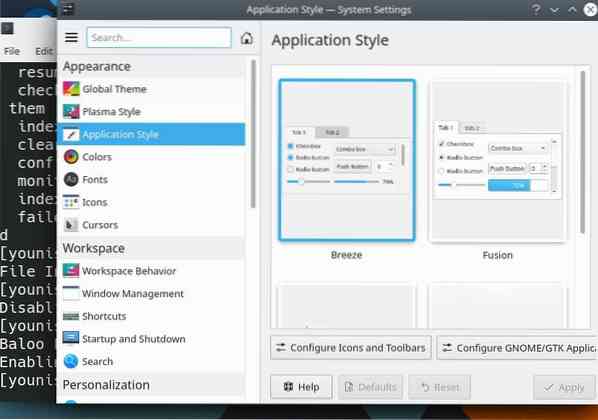
Lai mainītu motīvu, dodieties uz iestatījumiem un atlasiet darbvietas izskatu. Logā atlasiet tēmas kategoriju un mainiet ekrānu. Tagad, lai mainītu lietojumprogrammu izskatu, pārejiet uz iestatījumu. Tur varat pielāgot krāsu, ikonu, stilu un emocijzīmes.
Secinājums
KDE ir piemērota izvēle darbvirsmas videi. Programmētāji, kuri nejūtas ērti, izmantojot GNOME un citas darbvirsmas vides, var izvēlēties KDE. Tā ir piemērota izvēle operētājsistēmai Arch Linux, jo tās darbības ātrums ir veikls. KDE4 un KDE5 ir īpaši svarīgi starp programmētājiem. Tāpēc šī rokasgrāmata aptver KDE4 instalēšanu Arch Linux. Šajā rokasgrāmatā ir ietverta visa informācija par KDE4 darbvirsmas vidi.
 Phenquestions
Phenquestions


